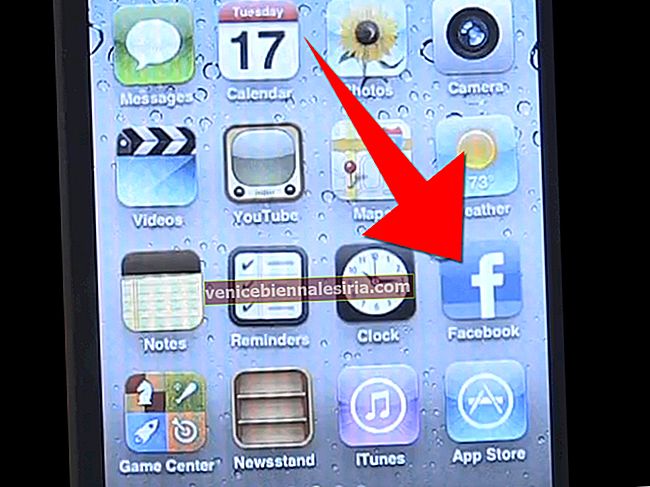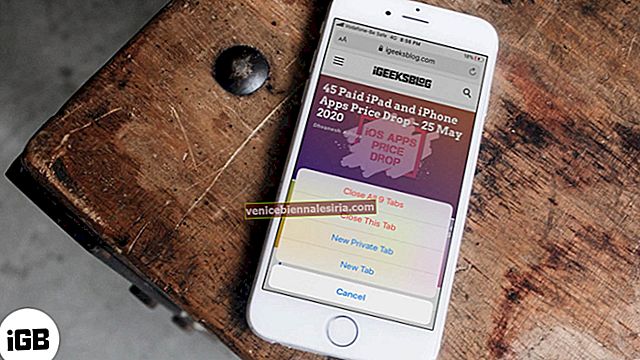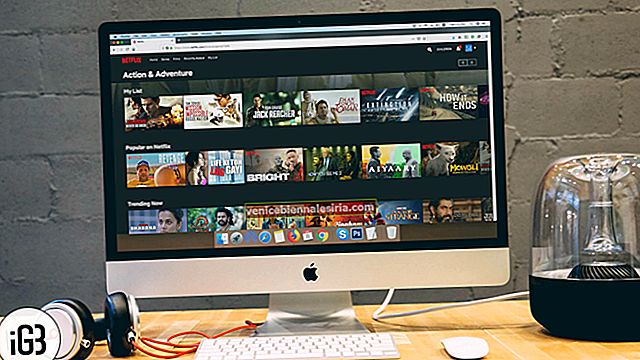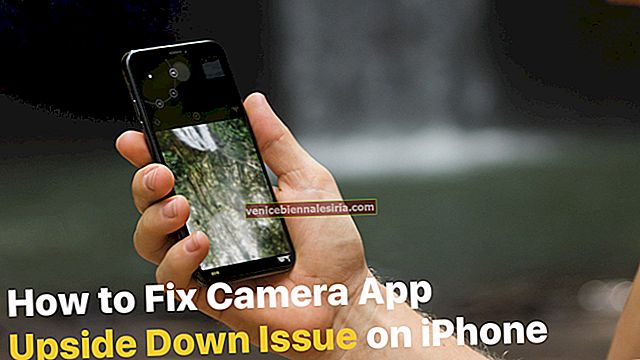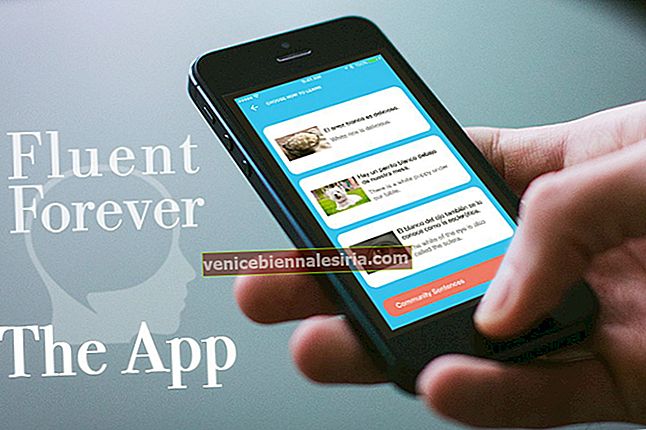Sunt aproape adânc în ecosistemul Apple și aproape întotdeauna înconjurat de iOS și macOS. Cu toate acestea, sunt momente când trebuie să întâlnesc un computer Android și Windows. Și, atunci am început să doresc o experiență perfectă pe toate platformele.
Din fericire, există câteva aplicații la îndemână care vă permit să copiați / lipiți text de pe iPhone / iPad pe Mac / Windows PC / Android sau invers - fără a costa un braț și un picior!
Dacă utilizați iOS 10 sau o versiune ulterioară și macOS Sierra sau o versiune ulterioară, puteți copia / lipi între iPhone / iPad și Mac fără probleme. Dar dacă dispozitivele dvs. nu sunt compatibile cu aceste sisteme de operare? Nicio problemă, puteți profita de aplicațiile menționate mai jos pentru a depăși obstacolul.
Dacă utilizați Android / Windows și doriți să vă amestecați cu Mac și iPhone, aceste aplicații vă pot permite să treceți peste linie cu ușurință desăvârșită! Sunteți gata să le încercați? Poftim!
Cum să copiați / lipiți text de pe iPhone sau iPad pe Mac, PC, Android și viceversa
# 1. Paste - Clipboard Manager
Păstrați clipboard-ul organizat pe toate dispozitivele dvs. descărcând Paste, care este managerul de clipboard preferat din lume pentru Mac, iPhone și iPad.
Este una dintre aplicațiile populare de productivitate pentru scriitori, dezvoltatori, designeri și alții. Puteți copia totul și nu vă faceți griji niciodată cu privire la formatul său. Folosiți opțiunea de căutare pentru a verifica ce ați copiat cu mult timp în urmă. Un istoric vizual al clipboardului vă oferă o cronologie și o previzualizare a oricărui tip de conținut.
Comenzile rapide Siri sunt una dintre cele mai bune caracteristici ale lipirii. Utilizând acest lucru, puteți crea fluxuri de lucru de automatizare. Pentru a accesa Lipire în alte aplicații, puteți utiliza extensii și widget-uri la nivel de sistem.
Preț: gratuit (achiziții în aplicație)
Descarca
# 2. CloudClip
CloudClip funcționează foarte asemănător cu Command-C, dar cu o diferență uriașă: se bazează pe iCloud. Gateway-ul este aplicația CloudClip pentru iOS. Iată cum funcționează:
Când copiați text pe Mac, acesta este trimis la iCloud. După copierea textului, deschideți CloudClip pe iPhone și textul copiat este afișat într-o listă. Puteți copia textul acum și îl puteți folosi oriunde altundeva pe iPhone.
Dacă copiați text pe iPhone pentru a-l lipi pe Mac, trebuie să deschideți CloudClip pe iPhone pentru ca textul copiat să fie împins pe iCloud. După ce se face acest lucru, textul copiat este disponibil din pictograma barei de meniu pentru CloudClip.
Deși nu este necesar ca ambele dispozitive să rămână în aceeași rețea, nu face prea multă diferență. Va trebui să activați iCloud pe ambele dispozitive.
Preț: gratuit
Descărcați aplicația iOS (gratuit) Descărcați aplicația Mac (gratuită)
# 3. Scrib
Scribe folosește aceeași filozofie a tehnicii, dar înlocuiește Wi-Fi sau iCloud cu Bluetooth LE. Avantajul utilizării Bluetooth LE este că economisește energie și dezavantajul este că este unul-la-unu (puteți utiliza un iPhone pe un Mac). În mod fantastic, nu aveți conectivitate la internet atunci când copiați doar copierea între cele două dispozitive.
Cu Scribe, conectivitatea și transferul sunt instantanee. Dar nu este la fel de omniprezent ca Command-C. De asemenea, deoarece se bazează pe Bluetooth LE, iPhone 4 și versiunile inferioare nu sunt acceptate.
Preț: 2,99 USD
Descărcați aplicația iOS (gratuit) Descărcați aplicația Mac
# 4. MyPhoneDesktop
Deși nu este tocmai o alternativă preferată, MyPhoneDesktop găsește mențiuni în bloguri de renume. MyPhoneDesktop acceptă PC-uri Windows și sisteme Linux pe lângă Mac. Dar este de fapt o exagerare doar pentru copiere-lipire. MyPhoneDesktop poate face mult mai multe (cum ar fi efectuarea unui apel pe iPhone, dar declanșat de pe desktop, trimiterea de fișiere, trimiterea de SMS-uri de pe Mac etc.)
Și este puțin complicat / sofisticat.
Preț: 4,99 USD
Descarca
# 5. ClipSync
Am găsit ClipSync destul de îngrijit în ceea ce privește funcționalitatea. Acest instrument este conceput pentru a funcționa cu PC-uri Windows și dispozitive Android.
Trebuie să instalați „ClipSync Server” pe computer și pe dispozitivul mobil. Când copiați text pe computer, acesta trimite automat textul copiat în clipboard-ul tuturor dispozitivelor Android pe aceeași rețea LAN prin WIFI. Pur și simplu apăsați lung un câmp de introducere a textului și lipiți-l din meniul contextual implicit.
La fel, atunci când copiați text pe dispozitivul dvs. mobil, acesta va actualiza automat clipboard-ul Windows, precum și clipboard-ul tuturor celorlalte dispozitive Android conectate la aceeași rețea LAN.
Preț: gratuit
Vizitați bdwm.be
# 6. ALT-C
ALT-C funcționează ireproșabil pentru a vă permite să copiați și să inserați între Android și Windows PC / Mac. Pentru a începe lucrurile, trebuie să instalați aplicația atât pe computer, cât și pe dispozitivul mobil.
Utilizează Google Cloud Messaging cu conexiuni SSL pentru a vă face treaba. De asemenea, puteți personaliza această aplicație pentru a deschide anumite tipuri de text în diferite aplicații. În afară de,
ALT-C este compatibil cu Windows 7 sau o versiune ulterioară, macOS 10.9 sau o versiune ulterioară și Android 4.0 sau o versiune ulterioară.
Preț: gratuit
Vizitați AltCopy.net
# 7. ShareMouse
ShareMouse este pregătit pentru Mac și Windows PC, permițându-vă să copiați / lipiți între ele cu confortul dorit. Aplicația acceptă text formatat, bitmap-uri, fișiere și foldere care conțin mai multe fișiere. De asemenea, oferă criptare AES pentru transmiterea sigură a datelor în rețea.
Asigurați-vă că computerul dvs. rulează Microsoft Windows 7/8/10 și / sau Apple macOS 10.7. În plus, dispozitivele dvs. trebuie să fie aproape și conectate la aceeași rețea locală.
Preț: gratuit
Accesați site-ul lor pentru mai multe informații
Asta este tot pentru acum! Alegerea ta?
Deci, ce aplicație ați ales pentru a sparge bariera?
Simțiți-vă liber să ne împărtășiți gândurile în caseta de comentarii de mai jos.